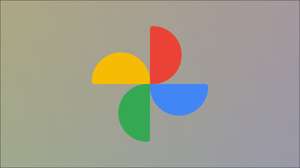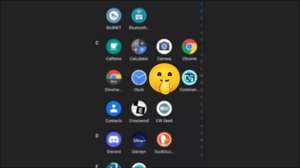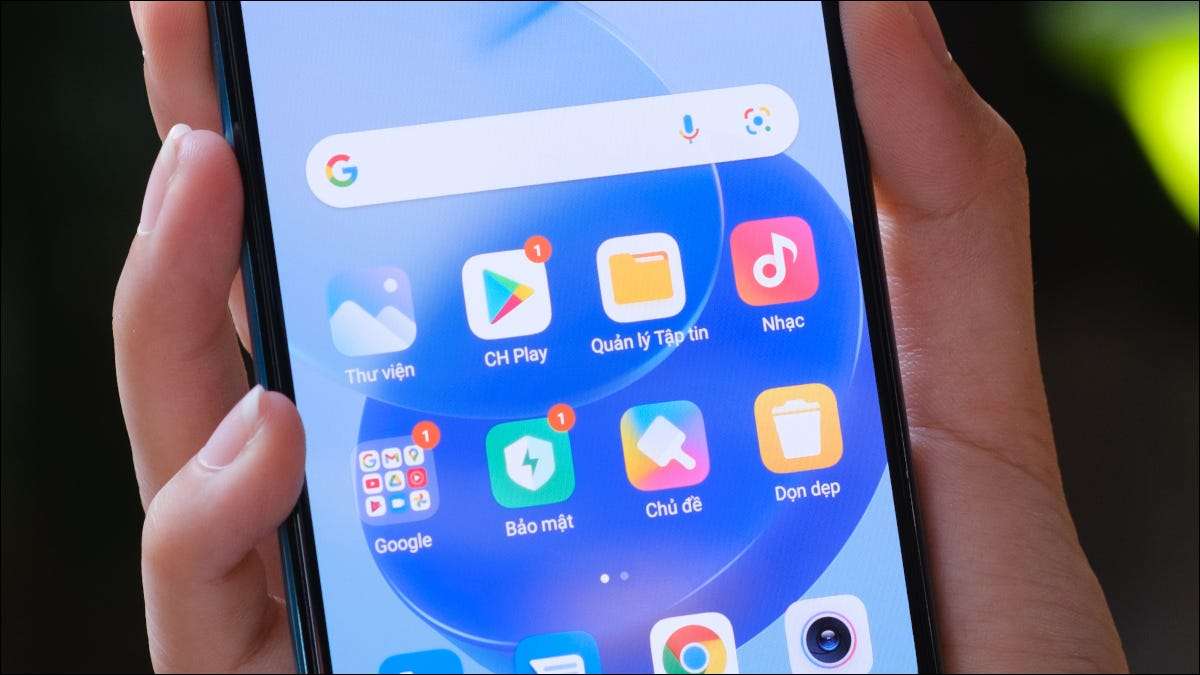
Du kan Forstørre teksten og ikonene på telefonen din, men hva om du ikke vil at alt skal være stort hele tiden? [1. 3] Android har et praktisk verktøy som lar deg zoome inn på skjermen når du vil.
Android-enheter inkluderer en suite med tilgjengelighetsverktøy du kanskje ikke vet om. Et av disse verktøyene kalles "forstørrelse". Det er en gest / snarvei som lar deg zoome inn når det er noe du trenger hjelp til å se. Det er bare der når du trenger det.
I SLEKT: Slik endrer du størrelsen på tekst, ikoner og mer i Android [1. 3]
For å komme i gang, sveip ned en eller to ganger - avhengig av telefonen din - for å avsløre hurtiginnstillinger-menyen. Velg Gear-ikonet for å gå til systeminnstillingene.
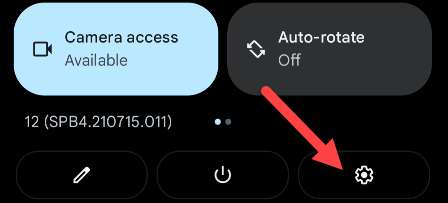
Rull ned og trykk på "Tilgjengelighet".
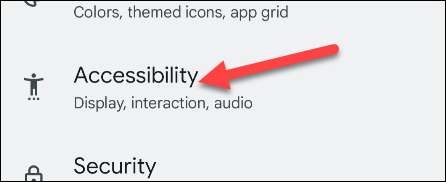
Velg nå "forstørrelse". På en Samsung-enhet må du gå til "Synlighetsforbedringer" før du ser forstørrelsesverktøyet.
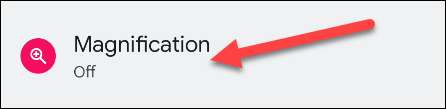
Bytt bryteren på for å aktivere "forstørrelseskortet".

Her er hvor ting vil variere avhengig av enheten og Android-versjonen. Android 12 introduserte en synlig forstørrelseskort som flyter på kanten av skjermen.
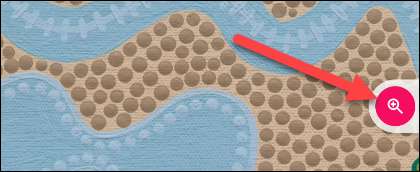
Tidligere versjoner av Android har en tofinger gestus for å hente forstørrelsesmodusene. Bare sveip opp fra bunnen av skjermen med to fingre.
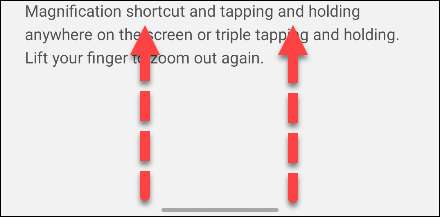
Noen enheter har også en "forstørrelsesype" -meny, som gir deg muligheten til å bestemme hvordan [1. 3] Skjermen vil zoome inn.
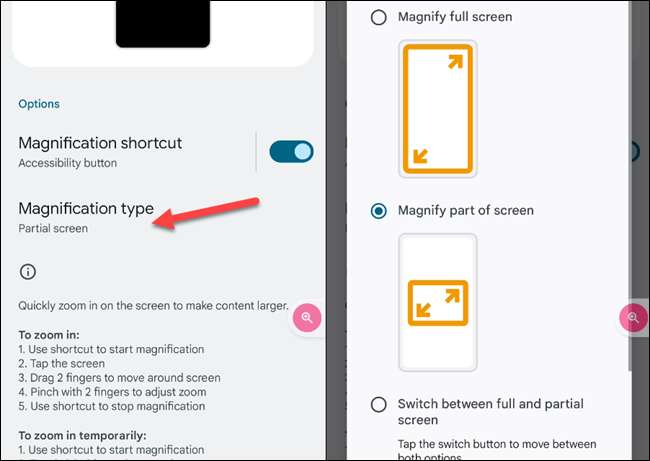
Enten du har snarvei eller tofinger gest, er det en rekke andre bevegelser du trenger å vite etter at du har brukt det.
La oss si at du vil zoome inn på skjermen og samhandle med det mens det er forstørret:
- Start forstørrelsen med snarveien eller gesten.
- Trykk på skjermen.
- Dra 2 fingre for å flytte rundt på skjermen.
- Klem med 2 fingre for å justere zoomen.
- Bruk snarveien / gestusen til å stoppe forstørrelsen.
Alternativt, hvis du bare vil raskt zoome inn på noe, kan du gjøre det på denne måten:
- Start forstørrelsen med snarveien eller gesten.
- Trykk og hold inne hvor som helst på skjermen.
- Dra fingeren for å bevege seg rundt på skjermen.
- Løft fingeren for å stoppe forstørrelsen.
Merk: Den midlertidige zoombeviset fungerer bare med forstørrelsestypen "Full Screen".
Dette er et flott verktøy å vite om om du noen ganger har problemer med å se ting på skjermen, men ønsker ikke å forplikte seg til en gigantisk brukergrensesnitt. Android har mye flott Tilgjengelighetsverktøy Hvis du vet hvor du skal se etter dem.
I SLEKT: Androids nyeste funksjoner forbedrer sikkerhet, tilgjengelighet og bekvemmelighet [1. 3]